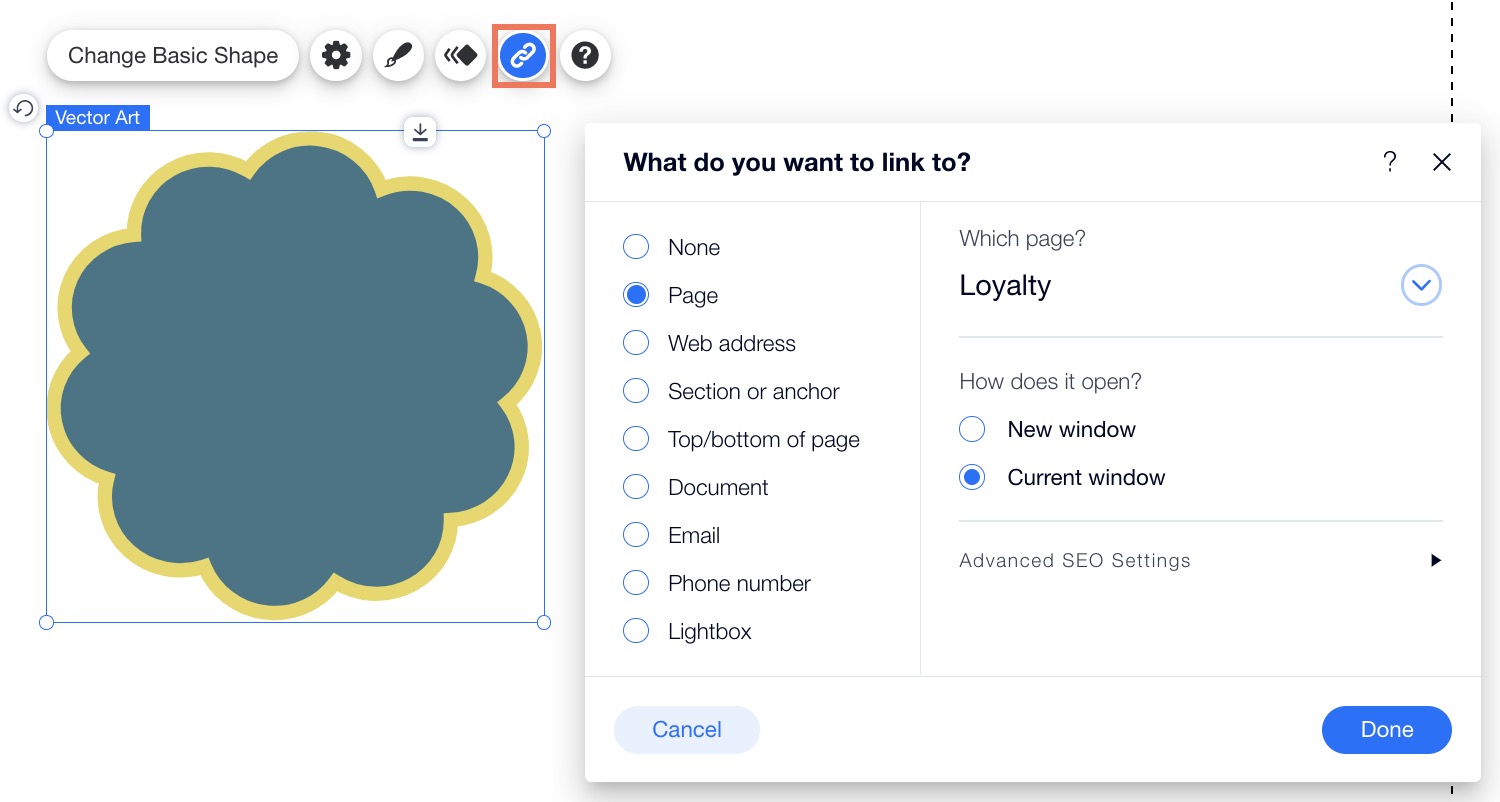Editor de Wix: personalizar una forma decorativa
3 min
En este artículo
- Personalizar el diseño de la forma
- Cambiar el tamaño de la forma
- Cambiar a otra forma
- Usar la forma como botón
Personaliza las formas decorativas para que coincidan con el aspecto de tu sitio, incluidos el tamaño, los colores y los bordes. Si lo deseas, también puedes agregar un enlace a la forma, para convertirla en un botón en el que se puede hacer clic.
Si cambias de opinión sobre la forma, cámbiala por otra en cualquier momento.
¿Sabías lo siguiente?
Las flechas también se consideran formas básicas en el editor.
Personalizar el diseño de la forma
Da rienda suelta a tu creatividad y personaliza el color, el borde y la sombra de la forma decorativa con las opciones de diseño.
Para personalizar la forma:
- Haz clic en la forma en el editor.
- Haz clic en el icono Diseño
 .
. - Personaliza la forma usando las opciones:
- Color del relleno: selecciona el color y la opacidad de la forma.
- Borde: activa la palanca Aplicar borde para personalizar el color, la opacidad y el ancho de un borde.
- Sombreado: habilita la palanca Aplicar sombreado para personalizar la sombra.
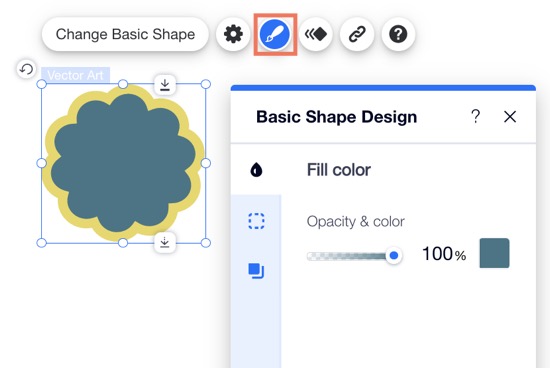
Cambiar el tamaño de la forma
Haz tu forma más grande o más pequeña según lo necesites. Al cambiar su tamaño, puedes estirarla o mantener las proporciones de la forma original.
Para cambiar el tamaño de la forma:
- Haz clic en la forma en el editor.
- Arrastra las manillas de los bordes de la forma para agrandarla o reducirla de tamaño.
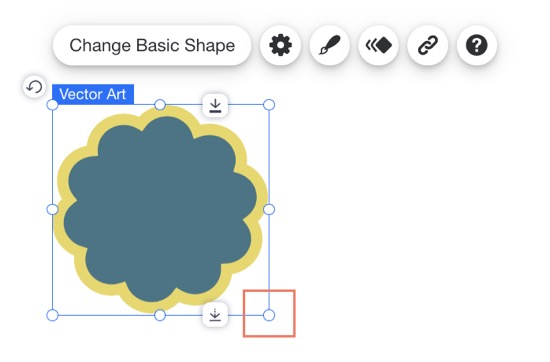
¿No quieres estirar la forma?
Para mantener la forma con las mismas proporciones, haz clic en el icono Ajustes  y luego activa la palanca Mantener proporciones.
y luego activa la palanca Mantener proporciones.
 y luego activa la palanca Mantener proporciones.
y luego activa la palanca Mantener proporciones.Cambiar a otra forma
Puedes jugar con diferentes formas y cambiarlas tantas veces como quieras.
Para cambiar a una forma diferente:
- Haz clic en la forma en el editor.
- Haz clic en Cambiar forma básica.
- (En el Administrador de multimedia) Explora la biblioteca de formas usando las categorías de la izquierda y selecciona una nueva forma.
- Haz clic en Agregar a la página.
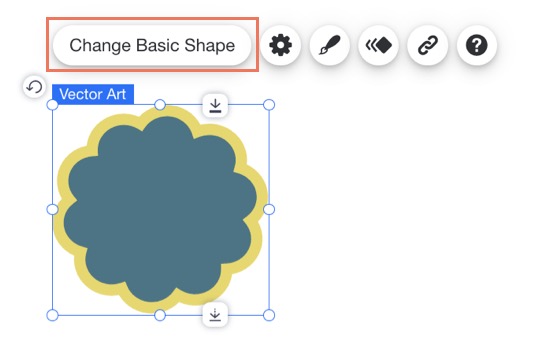
Usar la forma como botón
Agrega un enlace a tu forma para que cuando los visitantes hagan clic en ella, sean llevados al enlace que quieras. Puedes usar esto de varias maneras, como enlazar una forma de "contacto" a tu página de contacto, o una forma de "hamburguesa" a la página del menú de tu restaurante.
Para convertir una forma en un botón:
- Haz clic en la forma en el editor.
- Haz clic en el icono Enlace
 .
. - Ingresa los detalles del enlace.
- Haz clic en Hecho.